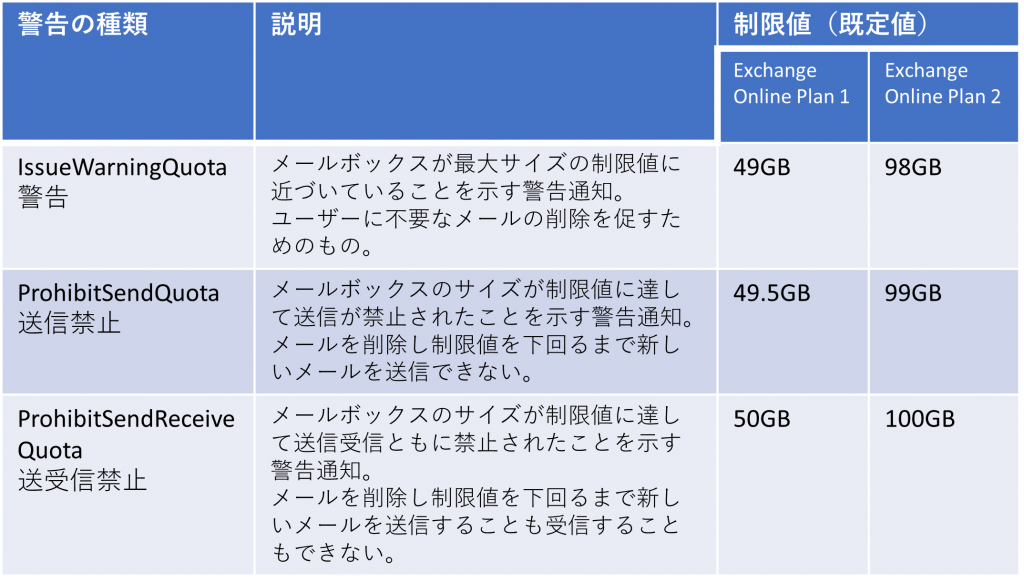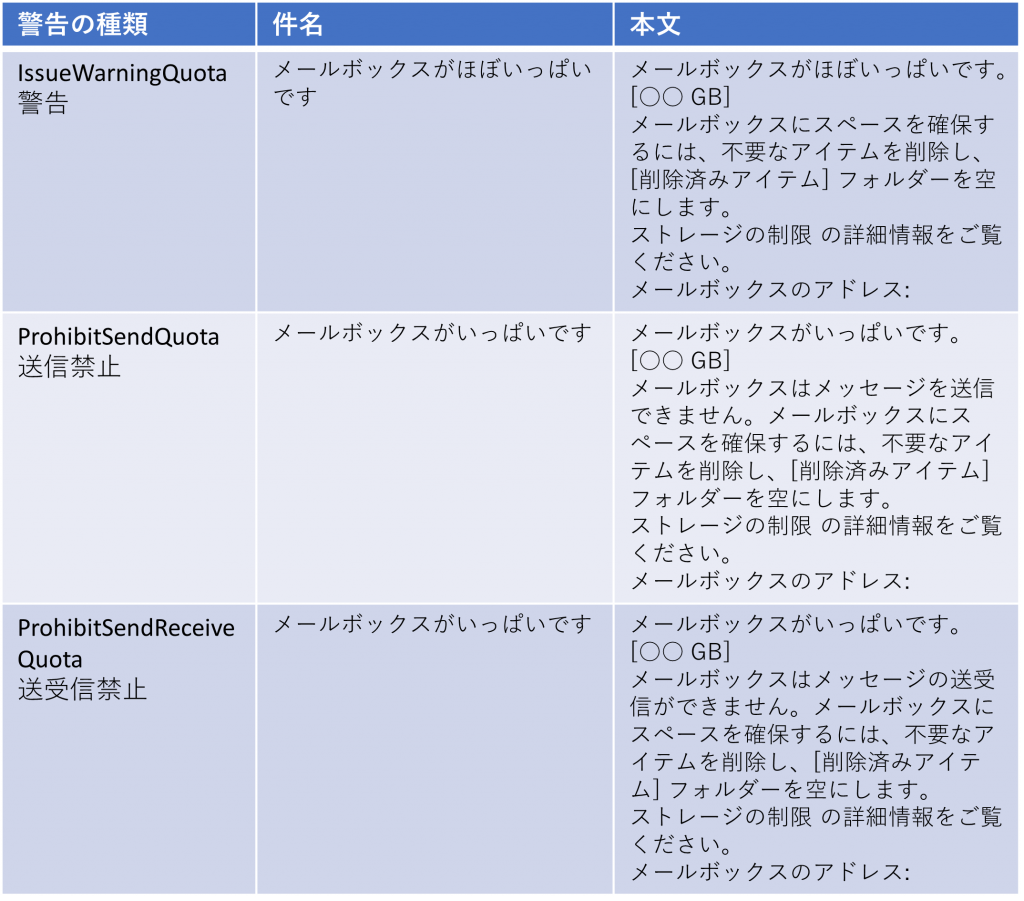メールボックスの容量が上限に近づくか、または上限に達した場合、 Exchange Online ではクォータ警告通知と呼ばれる3種類の通知メールを自動配信してメールボックスの所有者(利用者)に知らせます。
この通知メールは、既定では利用者のメールボックスにしか配信されません。
ユーザーのメールボックスを管理する立場であれば、クォータ警告通知が配信されたことを把握したいですよね。そんな時はトランスポートルールを設定することで、システム管理者の方でも通知を受け取ることが可能になります。
今回は、クォーター警告通知をシステム管理者にも送信する方法についてご紹介します。
通知メールの件名について
これからご紹介する方法は、クォータ警告通知メールの「件名」に対して動作します。トランスポートルールの設定をする前に、あらかじめどのような件名の通知が届くのかを把握しておきましょう。
クォータ警告の種類や通知の内容は下表の通りです。
「送信禁止」と「送受信禁止」は件名が同じなので、受け取った際は本文で警告内容を確認する必要があります。
なお、メールボックスの言語が英語の場合は下記の件名になります。
[ Your mailbox is almost full ] [ Your mailbox is full ]
トランスポートルールの設定
通知メールの件名が把握できたら、トランスポートルールを設定していきましょう。
※ 新しい Exchange 管理センターでの操作手順です。
1.全体管理者アカウントにて、Microsoft 365 管理センター(https://admin.microsoft.com/ )へサインインします。
2.「すべてを表示」から「Exchange」 をクリックし Exchange 管理センターを開きます。
3.左側のメニューから「メールフロー」 > 「ルール」 を開きます。
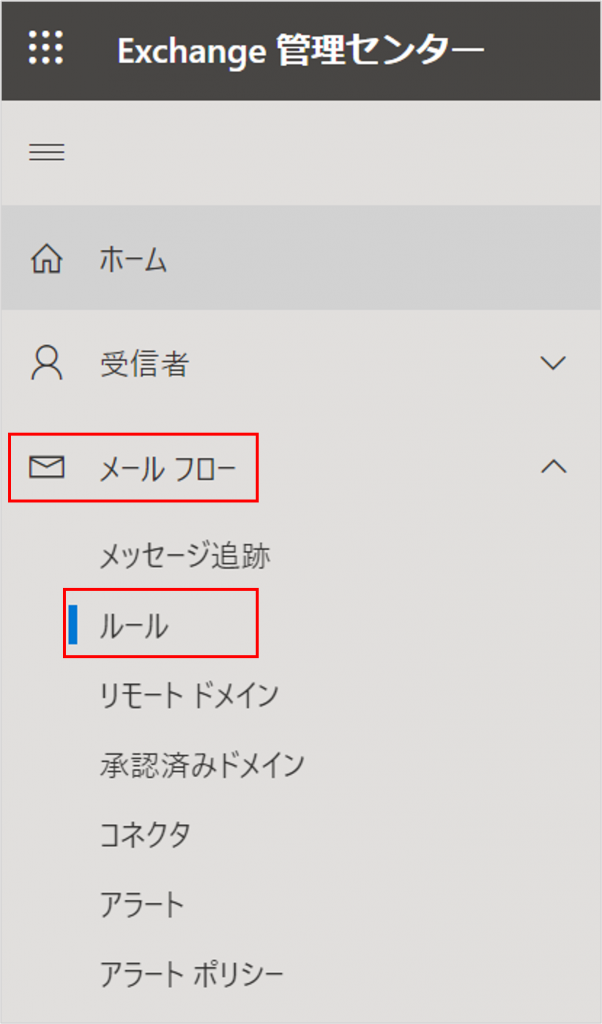
4.「+」をクリックし、プルダウンメニューから 「ルールの新規作成」 をクリックします。
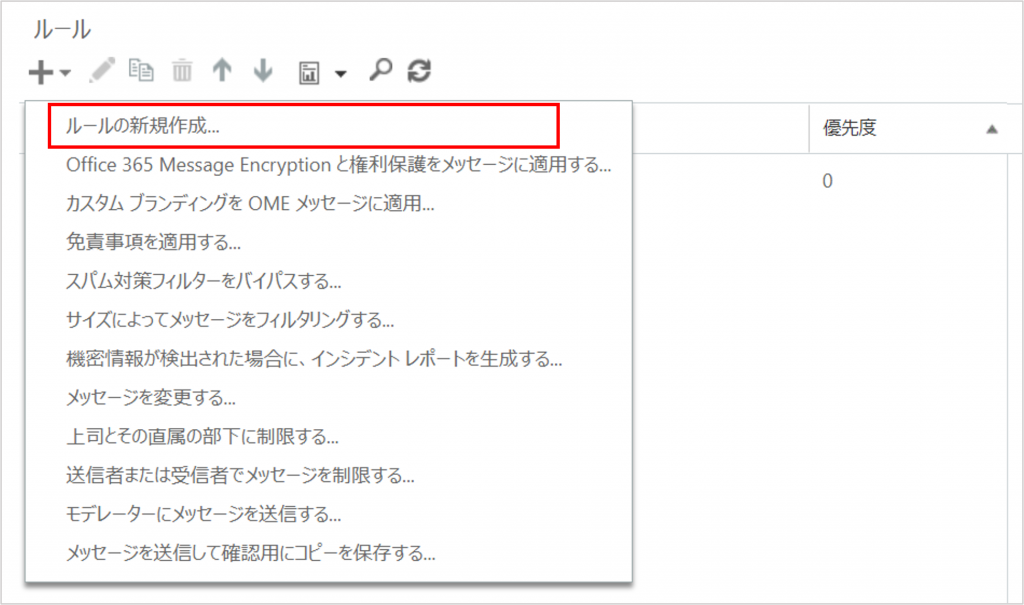
5.ルール新規作成画面にて「名前」に任意のルール名を入力し、画面下部の「その他のオプション…」をクリックします。
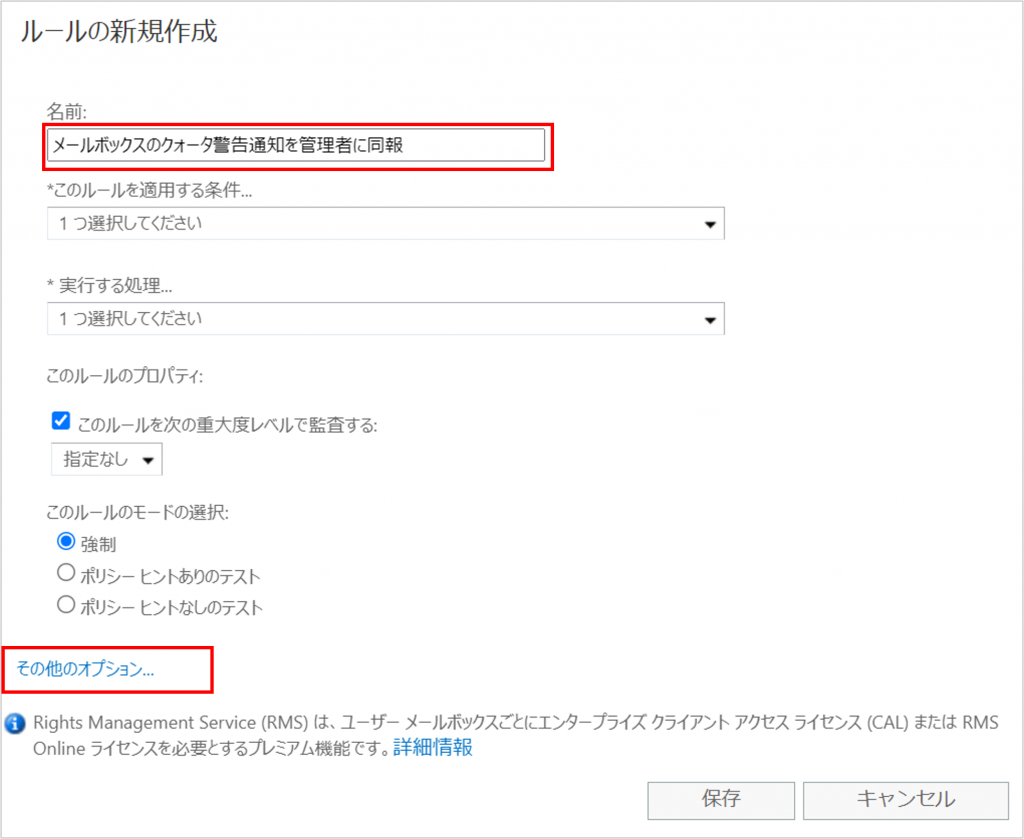
6.「*このルールを適用する条件…」 > 「件名にいずれかの単語を含む」 をクリックし、「単語の入力」をクリックします。
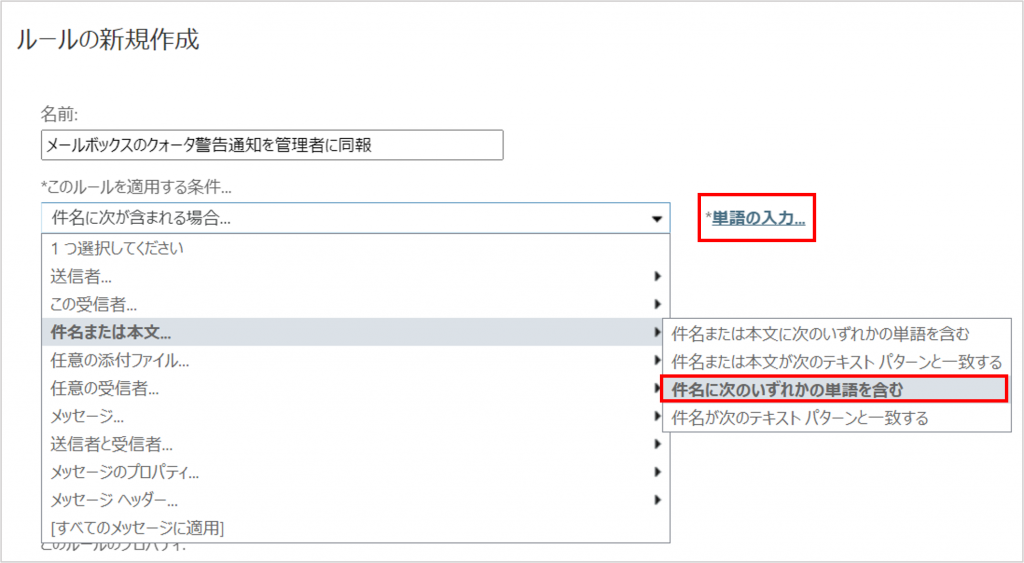
7.「単語または語句の指定」画面にて、空白部分に警告通知メールの件名を入力し 「+」 をクリックします。入力後に「OK」をクリックします。
日本語の場合:
メールボックスがいっぱいです
メールボックスがほぼいっぱいです
英語の場合:
Your mailbox is almost full
Your mailbox is full
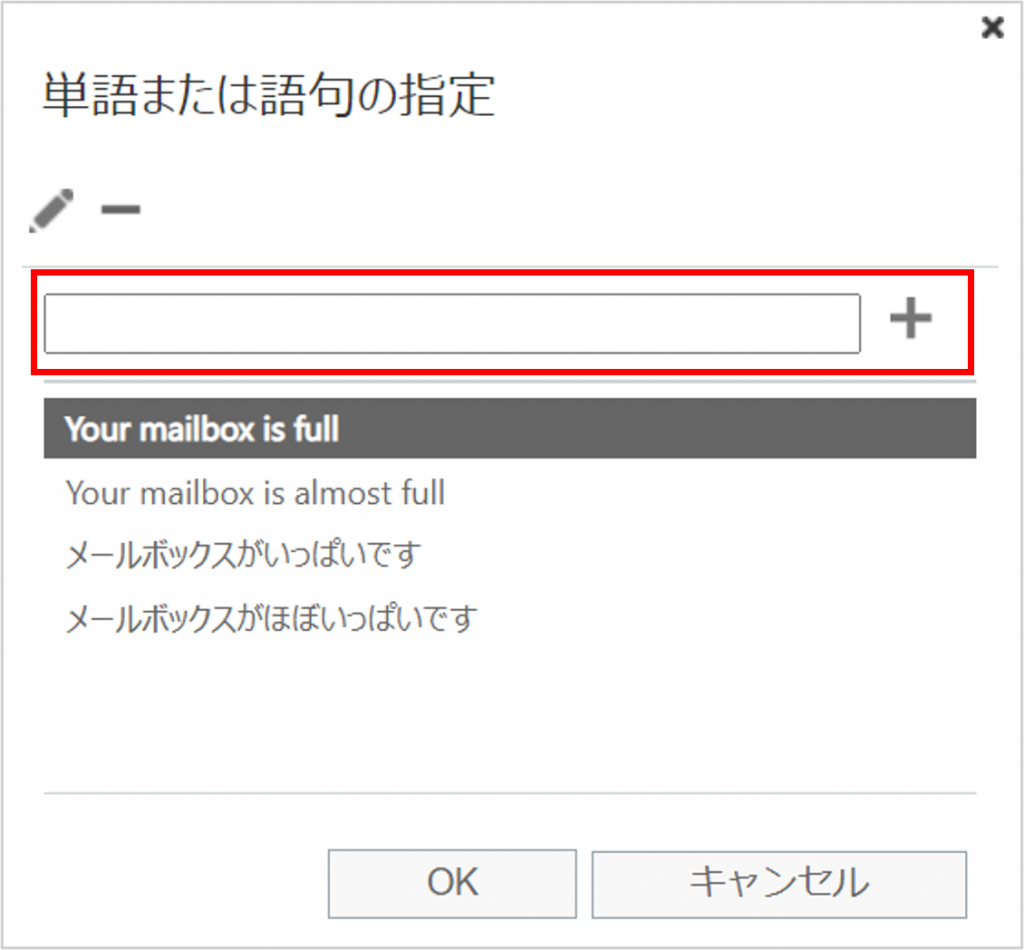
8.続いて、「実行する処理」のプルダウンより「受信者を追加する」 > 「 [Bcc] ボックスへ」を選択します。
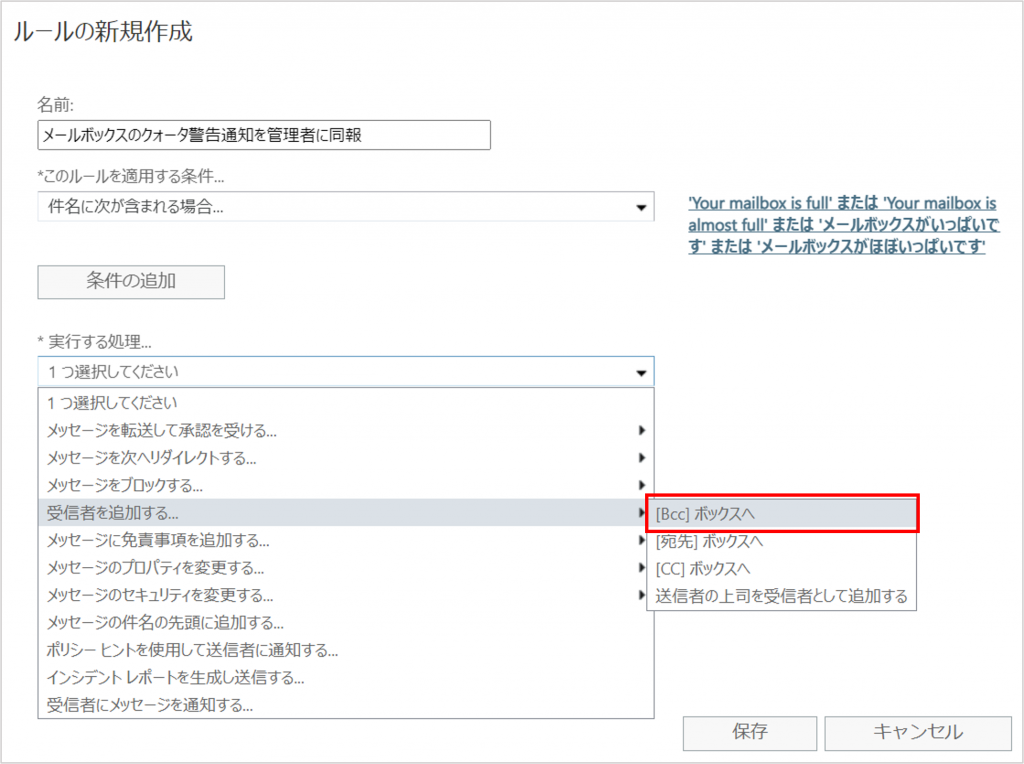
9.アラートメールを同報するユーザーを選択の上「追加」し、「OK」 をクリックします。
※ グループを指定することはできません(ルールを保存する際にエラーとなります)。通知先が複数の場合はユーザーを複数選択してください。
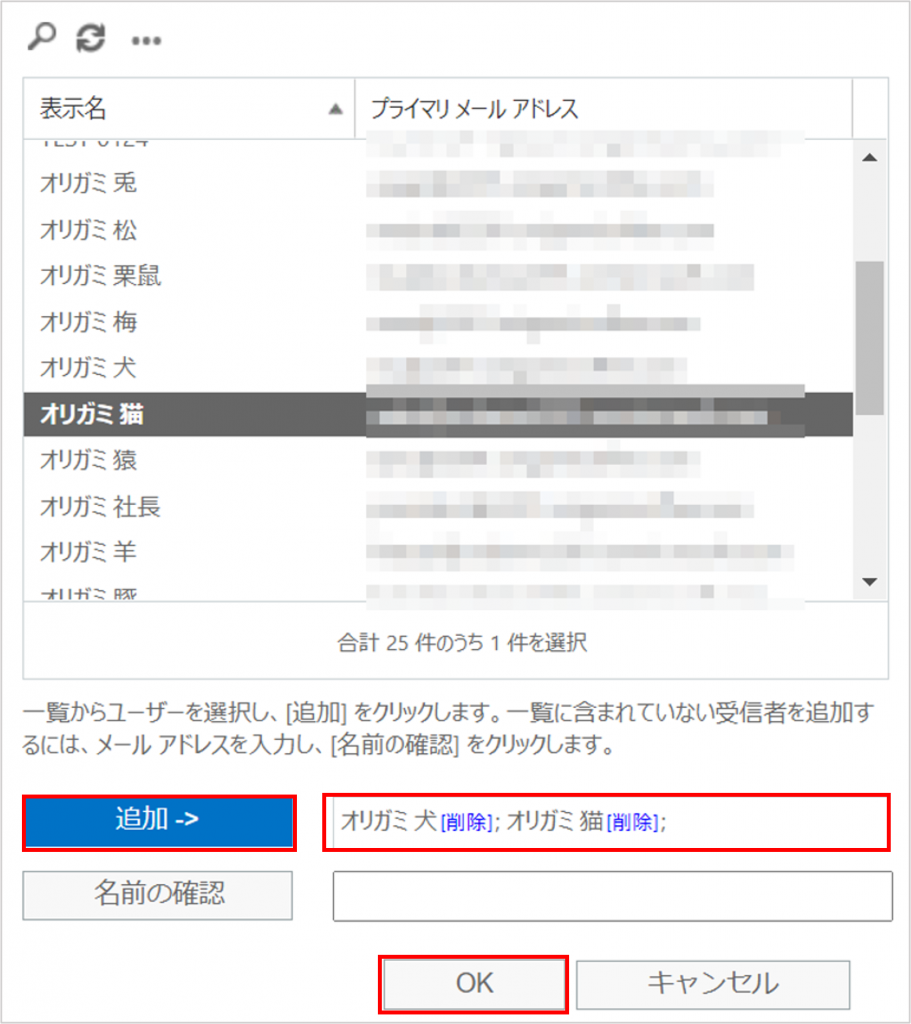
10.「保存」をクリックし、トランスポートルールが作成されていること、および「オン」 のチェックボックスにチェックが入っていることを確認します。
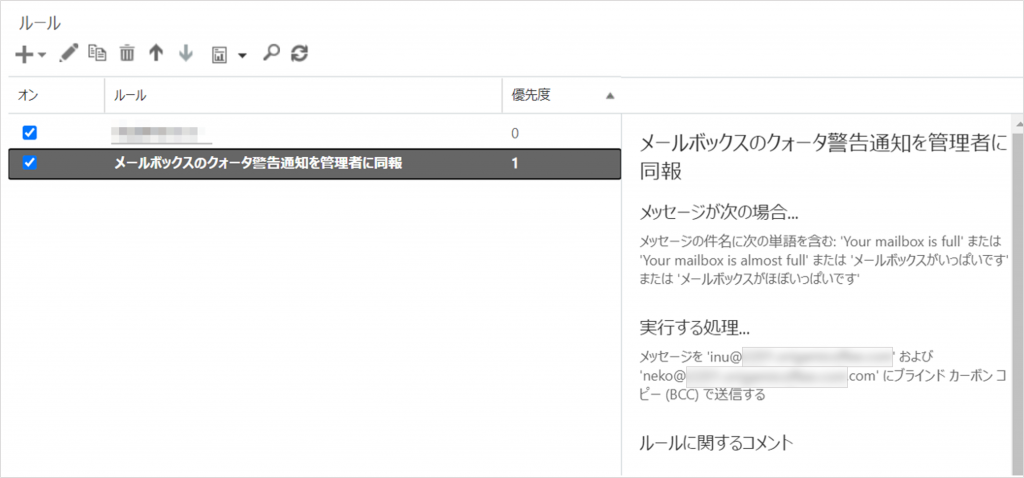
これで設定は完了です。
注意事項
今回ご紹介した方法は警告通知メールの「件名」に対して動作します。
これまでに変更されたことはありませんが、今後システム側で通知メッセージの件名が変更された場合は上記のルールに適用されず、メールの通知は行われなくなりますのでご注意ください。
もう一つの方法
利用者のメールボックスの使用容量やクォータの状態などについては、 Microsoft 365 管理センター( https://admin.microsoft.com/ )の「レポート」からも確認することができます。こまめに確認ができる場合は、こちらの機能も併せてご活用ください。
確認方法:
「すべてを表示」>「レポート」>「利用状況」>メールアクティビティの「さらに表示」>「メールボックスの使用状況」